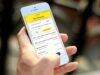Come abilitare PosteID su nuovo dispositivo
Hai finalmente acquistato lo smartphone che desideravi ormai da tempo e, adesso, è arrivato il momento di installare tutte quelle applicazioni per te indispensabili. Tra queste, figurano quelle dedicate ai prodotti postali e allo SPID di Poste Italiane: in passato hai provato a effettuare il trasferimento delle stesse da un dispositivo all’altro, ma ti sei ritrovato costretto a rivolgerti a un ufficio postale per via della complessità della cosa; per questo motivo, spaventato dal fatto che potrebbe succedere di nuovo, hai aperto Google alla ricerca di informazioni su come abilitare PosteID su nuovo dispositivo e sei capitato qui, dritto sul mio sito Web.
Se le cose stanno in questo modo, sappi che ti trovi nel posto giusto, al momento giusto! Di seguito, infatti, avrò cura di spiegarti come trasferire le più usate applicazioni distribuite da Poste Italiane su un dispositivo differente da quello che usi di solito: in particolare, ti spiegherò come configurare l’app PosteID abilitato a SPID e, in seguito, come eseguire la stessa operazione anche per le applicazioni connesse ai prodotti finanziari.
Dunque, senza attendere oltre, mettiti bello comodo e leggi con attenzione tutto quanto ho da spiegarti sull’argomento: sono sicuro che, al termine della lettura di questa guida, avrai acquisito le competenze necessarie a raggiungere l’obiettivo che ti eri prefissato. Detto ciò, non mi resta altro da fare, se non augurarti buona lettura e farti un grosso in bocca al lupo per tutto!
Indice
- Come abilitare app PosteID su nuovo dispositivo: SPID
- Come abilitare PosteID su nuovo dispositivo: prodotti finanziari
Come abilitare app PosteID su nuovo dispositivo: SPID
Per iniziare, vediamo come configurare l’applicazione PosteID, quella dedicata all’identità SPID di Poste Italiane, su un dispositivo differente da quello in uso.
Requisiti preliminari
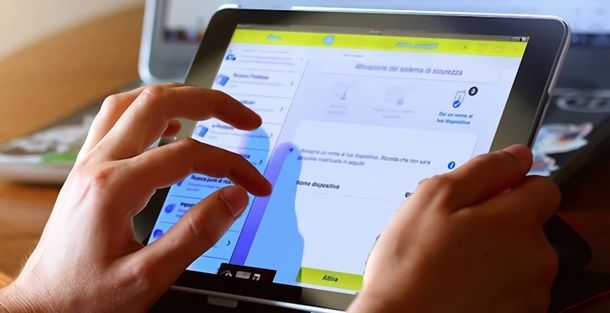
Prima di procedere con il download e la configurazione dell’app su un secondo dispositivo, è indispensabile disporre di alcune informazioni a dir poco fondamentali, per poter riuscire nell’impresa. In primo luogo, devi ricordare le credenziali dell’account PosteID abilitato SPID associato alla tua identità digitale: qualora le avessi dimenticate, puoi recuperarle con facilità, seguendo le indicazioni che ti ho fornito in questa guida.
Ancora, devi avere accesso al numero di cellulare che hai associato all’identità SPID PosteID, che ti servirà come sistema di autenticazione accessorio, in fase di configurazione della nuova app; infine, laddove fossero installate altre applicazioni provenienti da Poste Italiane (ad es. BancoPosta o Postepay), dovrai ricordare il codice PosteID utilizzato al loro interno, che verrà automaticamente configurato anche nell’app omonima: tale codice, infatti, è univoco per ciascun device associato alle app di Poste e viene condiviso tra queste ultime, in maniera automatica.
Infine, ti sarà utile sapere che l’app PosteID per l’accesso SPID può essere configurata su un massimo di 2 dispositivi per volta; ad ogni modo, come scoprirai tra breve, è possibile dissociare gli smartphone o i tablet non più in uso, con relativa semplicità.
Come abilitare l’app PosteID su un nuovo device
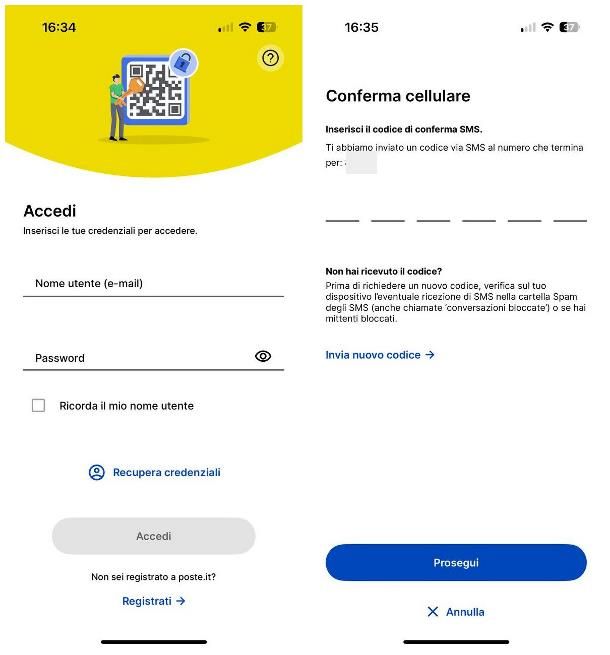
Dopo aver portato a termine i passaggi preliminari suggeriti poc’anzi (se necessario), è arrivato il momento di passare all’azione e di spiegarti come attivare l’applicazione PosteID su un nuovo dispositivo. Per prima cosa, se non l’hai ancora fatto, effettua il download di PosteID da Play Store o da App Store, avvia l’applicazione e tocca la voce Salta, per saltare il tutorial di benvenuto.
Successivamente, fai tap sul pulsante Accedi, digita le credenziali dell’identità SPID Poste nei campi dedicati e premi nuovamente sul pulsante Accedi; qualora non ricordassi più lo username o la password che ti consentono di entrare nel servizio, fai tap sul link Recupera credenziali, specifica se hai intenzione di recuperare il tuo nome utente oppure di recuperare la tua password (selezionando la casella dedicata), tocca il pulsante Procedi e segui le indicazioni che vedi sullo schermo, per concludere la procedura di recupero o ripristino. Per maggiori informazioni, leggi la guida in cui ti ho spiegato come recuperare lo SPID di Poste Italiane.
Ad accesso effettuato, se tutto è filato liscio, dovresti ricevere un PIN monouso di sei cifre tramite SMS, sul numero associato all’identità digitale; digita dunque il codice ricevuto nell’apposito campo (oppure fai tap sul link Invia nuovo codice, qualora non ti fosse recapitato nel giro di alcuni minuti) e dai Invio, per completare il login.
A questo punto, sul dispositivo sono presenti altre applicazioni di Poste Italiane (ad es. Postepay o Bancoposta), l’app PosteID verrà configurata automaticamente per l’uso del medesimo codice PosteID associato a queste ultime, che dovrai fornire quando necessario. In caso contrario, crea un nuovo codice PosteID: digita le 6 cifre che comporranno il codice nel campo dedicato, ripeti la stessa operazione a conferma della correttezza della sequenza inserita e tocca sui pulsanti Prosegui e Chiudi, in modo da completare la procedura di prima configurazione.
Adesso, se lo ritieni opportuno, puoi configurare PosteID per l’accesso diretto tramite impronta digitale o riconoscimento facciale: avvia dunque l’app in questione, digita il codice PosteID specificato poc’anzi e, quando ti viene richiesto, apponi il segno di spunta accanto alla voce Non mostrare più e fai tap sulla voce Abilita, per specificare la tua volontà di accedere usando il sistema di sblocco predefinito del dispositivo; infine, autenticati usando il volto oppure l’impronta e il gioco è fatto. Laddove preferissi invece continuare ad autenticarti mediante il codice PosteID, tocca la voce Non ora.
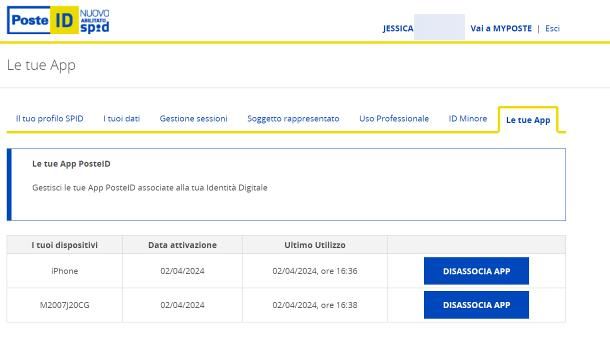
Come dici? Quando provi ad accedere ricevi un messaggio indicante il fatto che è stato raggiunto il limite di device associabili all’app? Anche in questo caso, puoi rimediare alla cosa con semplicità.
Se hai ancora la possibilità di usare un dispositivo sul quale era stata precedentemente configurata l’app PosteID e che sai non esserti più di alcun aiuto, prendilo, avvia l’app in questione ed effettua l’accesso, esattamente come faresti di solito. Successivamente, tocca il simbolo = che vedi in alto a destra, scegli la voce Impostazioni dal menu che ti viene proposto e individua la sezione App PosteID associate, nel pannello successivo.
Per finire, fai tap sulla voce Disassocia corrispondente al nome del dispositivo che intendi eliminare (può essere anche quello in uso) e fai tap sul pulsante Prosegui, per effettuare istantaneamente il logout dal device scelto, andando così a liberare un posto per il nuovo dispositivo che ti appresti a configurare.
Se malauguratamente non ti è possibile agire tramite device perché, per esempio, non hai dissociato l’account dall’app dopo averne effettuato la disinstallazione, puoi ottenere lo stesso risultato usando il sito Web di PosteID: collegati a quest’ultimo mediante qualsiasi browser tu preferisca, premi sul pulsante Accedi e digita le credenziali del tuo account SPID, nei campi preposti.
In seguito, premi nuovamente sul pulsante Accedi e scegli la modalità di identificazione che preferisci, tra quelle elencate: Notifica nell’app PosteID, PIN monouso generato tramite app oppure ricezione di un SMS sul numero di cellulare associato a SPID. Fatta la tua scelta, premi sul pulsante Prosegui (se necessario) e completa il login, seguendo le indicazioni che vedi sullo schermo. Ci siamo quasi: apri ora la scheda Le tue app, individua il nome del dispositivo da dissociare tra quelli elencati e premi sul bottone Disassocia app, posto in sua corrispondenza. Per finire, schiaccia il bottone Prosegui e il gioco è fatto.
A prescindere dalla procedura seguita, dopo aver liberato un posto per la nuova app PosteID, procedi con la configurazione della stessa così come ti ho indicato poc’anzi.
Come abilitare PosteID su nuovo dispositivo: prodotti finanziari
Aspetta, mi stai dicendo che non sei interessato ad attivare l’accesso SPID su un nuovo device ma, al momento, hai la necessità di installare l’app BancoPosta oppure l’app Postepay su un altro dispositivo, andando di conseguenza a configurare un nuovo codice PosteID da usare per abilitare le operazioni in-app (e quelle tramite Web)? Anche in questo caso, basta avere un minimo di pazienza e disporre delle informazioni necessarie, per riuscire nell’impresa in pochi minuti: trovi tutto spiegato qui sotto.
Requisiti preliminari
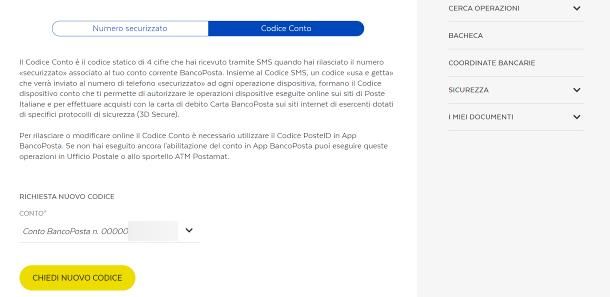
Anche in questo caso, affinché tu possa abilitare le applicazioni finanziare di Poste (e, di conseguenza, un codice PosteID) su un nuovo dispositivo, devi necessariamente essere iscritto al portale Poste.it e aver preventivamente securizzato il tuo numero di cellulare, per l’attivazione dei servizi in-app. Laddove non avessi ancora effettuato le operazioni di cui sopra, leggi le guide specifiche disponibili sul mio sito, per avere chiare indicazioni sul da farsi. Chiaramente, se sei già iscritto al sito Poste.it, devi ricordare le relative credenziali d’accesso; qualora si rivelasse necessario, puoi recuperarle con relativa semplicità, seguendo le istruzioni che ti ho elencato in questa guida.
A seconda della tipologia di app da configurare, e della presenza o meno di altre app di Poste.it (inclusa l’applicazione PosteID) sul dispositivo di tuo interesse, potresti aver bisogno di alcune informazioni aggiuntive, che ti elenco di seguito.
- Codice PosteID relativo a eventuali app già configurate in precedenza (in quando esso è unico per ciascun dispositivo).
- Data di scadenza e codice CVV di almeno una carta Postepay (prepagata o debit) associata alla tua utenza.
- Codice dispositivo conto BancoPosta, che va fornito insieme ai dati della carta Postepay debit ad esso abbinata. Il codice dispositivo conto dovrebbe esserti stato recapitato a mezzo SMS subito dopo l’attivazione del conto corrente; se non lo trovi o non lo ricordi più, puoi richiederne uno nuovo recandoti in ufficio postale, presso uno sportello ATM, chiamando il numero 800.003.322 oppure in quest’area dedicata del sito Web di Poste (a patto che tu abbia precedentemente abilitato il conto in-app).
Come già accennato in precedenza, a ogni singolo dispositivo va associato un codice PosteID personalizzato, anche diverso da quello in uso su altri smartphone o tablet. Tieni conto che ciascun codice PosteID può essere associato a un massimo di 5 dispositivi e che tutte le applicazioni postali in uso su un singolo device, inclusa l’app per PosteID abilitato a SPID, condividono lo stesso codice.
Come abilitare codice PosteID su un nuovo dispositivo
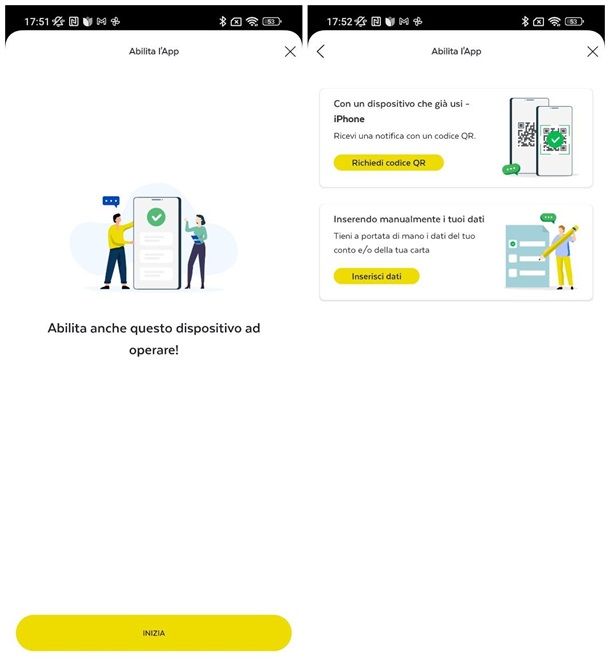
Fatte tutte le doverose precisazioni del caso, è arrivato il momento di spiegarti, in maniera concreta, come attivare il codice PosteID su un nuovo dispositivo, da impiegare per le operazioni finanziarie eseguite tramite le app BancoPosta (Android/iPhone/iPad) e Postepay (Android/iPhone/iPad). Per iniziare, se non lo hai ancora fatto, scarica l’app di tuo interesse sul nuovo device, avviala e chiudi eventuali avvisi di sicurezza iniziali, premendo sul pulsante apposito.
Successivamente, tocca il pulsante Accedi e, se ti viene richiesto, attiva l’accesso ai dati di utilizzo da parte dell’app in questione, al fine di prevenire eventuali frodi dovute alla presenza di app o altri software dannosi. Per riuscirci, premi sul pulsante Vai alle impostazioni, sposta su ON la levetta corrispondente all’opzione Consenti accesso ai dati di utilizzo e, se necessario, conferma la volontà di procedere rispondendo in maniera affermativa all’avviso che compare sullo schermo. Ritorna poi alla schermata precedente, premendo sul pulsante Indietro o eseguendo il gesto equivalente.
Tieni conto che l’attivazione di tale caratteristica è obbligatoria: se sceglierai di non procedere (basta premere sul bottone Non ora), avrai a disposizione un numero massimo di 3 accessi, esauriti i quali non potrai più accedere all’app scelta né eseguire alcuna operazione tramite essa.
Ad ogni modo, una volta accordati i permessi richiesti (se necessario), inserisci le credenziali del tuo account Poste negli appositi campi e tocca i pulsanti Accedi e Inizia, per abilitare il dispositivo alle operazioni in-app. Adesso, se hai a disposizione un device già configurato con l’app di tua scelta, fai tap sul bottone Richiedi codice QR e poi sul pulsante Continua; in seguito, autorizza il device che stai usando all’uso della fotocamera, passa al dispositivo già configurato e apri la notifica generata dall’app BancoPosta/Postepay.
Quando necessario, fai tap sul pulsante Autorizza, autenticati tramite codice PosteID o riconoscimento biometrico e attendi che il codice QR di validazione venga mostrato sullo schermo; quando ciò avviene, ritorna al nuovo dispositivo e inquadra il QR code appena visualizzato; per finire, premi sul pulsante Entra in-app e, se avevi già associato in precedenza un codice PosteID ad altre applicazioni postali installate sul dispositivo, inseriscilo nel campo dedicato e premi sul pulsante Accedi; in caso contrario, crea un nuovo codice seguendo la procedura che ti viene mostrata.
Ad accesso eseguito, indica se abilitare l’impronta digitale/riconoscimento del volto oppure no, premendo sull’apposito pulsante e, in caso affermativo, verifica la tua identità utilizzando il sistema di sblocco scelto. Se necessario, fai tap sul pulsante OK, Autorizzo, per concludere la procedura e aprire subito la schermata principale dell’app.
Qualora non avessi a portata di mano altri dispositivi associati all’app, dopo aver premuto sul pulsante Inizia, tocca il pulsante Inserisci dati e, se necessario, esamina eventuali dispositivi che verranno disattivati al termine dell’operazione; quando sei pronto, premi sulla voce Continua, digita il codice di sicurezza che dovresti aver ricevuto tramite SMS sul numero certificato Poste e tocca il pulsante Conferma.
A questo punto, fai tap sul pulsante Inizia, uno qualsiasi tra i prodotto finanziari collegati al tuo account (basta eseguire la procedura una sola volta, per abilitarli tutti) e rispondi alle domande che ti vengono poste, fornendo le informazioni richieste (ad es. la data di scadenza della carta Postepay e/o il codice CVV2) e premendo ogni volta sul pulsante Conferma. Per concludere, inserisci il secondo codice di sicurezza ricevuto tramite SMS e crea il tuo codice PosteID, seguendo le indicazioni che vedi sullo schermo.
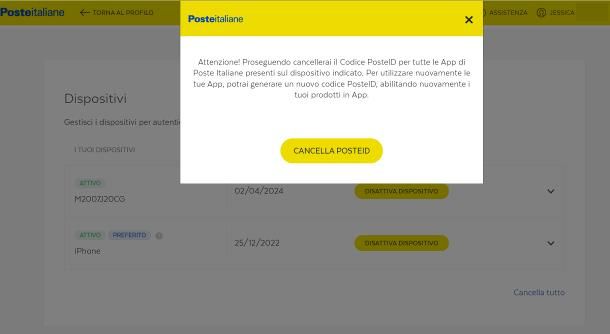
Una volta completata la fase di configurazione, non ti resta che verificare se il nuovo dispositivo è impostato come Preferito (cioè quello in grado di ricevere le notifiche push circa i movimenti finanziari relativi ai propri prodotti) e, in caso contrario, abilitarlo come tale; per riuscirci, accedi all’applicazione appena configurata, premi sul pulsante = posto in alto a sinistra e tocca la voce Impostazioni/Impostazioni app, dal menu che ti viene proposto. Successivamente, fai tap sulla voce Notifiche e, se necessario, premi sul pulsante Imposta come preferito, per ricevere le notifiche di spesa e autorizzazioni di pagamento sul device in uso.
Qualora, in fase di configurazione, dovessi visualizzare un messaggio indicante il fatto che è stato raggiunto il limite dei dispositivi associabili al codice PosteID o all’account in uso, devi semplicemente dissociare i device che non usi più, dal sito Web di Poste Italiane. Dunque, collegati alla pagina appena linkata, premi sul pulsante Accedi oppure sul simbolo dell’omino posto in alto a destra e completa il login, utilizzando le credenziali del tuo account Poste. Se richiesto, segui le indicazioni visibili sullo schermo, per superare il secondo fattore di autenticazione.
Ad accesso completato, premi nuovamente sul simbolo dell’omino oppure sul tuo nome, seleziona la voce Il tuo profilo dal menu che ti viene proposto e premi sul pulsante > corrispondente al riquadro Dispositivi e sicurezza. Per concludere, individua il device da dissociare tra quelli elencati sullo schermo, premi sul pulsante Disattiva dispositivo posto in sua corrispondenza e, consapevole che l’operazione eliminerà il codice PosteID per tutte le app di Poste Italiane installate nel device scelto, premi sul pulsante Cancella Codice PosteID e il gioco è fatto.

Autore
Salvatore Aranzulla
Salvatore Aranzulla è il blogger e divulgatore informatico più letto in Italia. Noto per aver scoperto delle vulnerabilità nei siti di Google e Microsoft. Collabora con riviste di informatica e cura la rubrica tecnologica del quotidiano Il Messaggero. È il fondatore di Aranzulla.it, uno dei trenta siti più visitati d'Italia, nel quale risponde con semplicità a migliaia di dubbi di tipo informatico. Ha pubblicato per Mondadori e Mondadori Informatica.